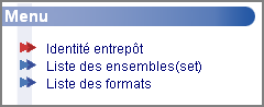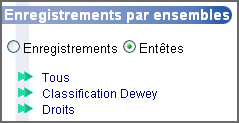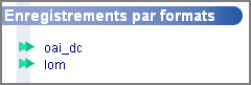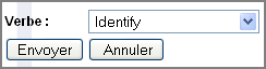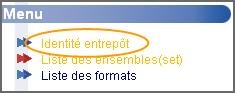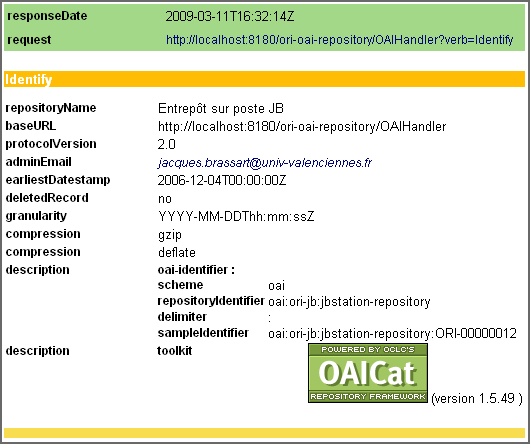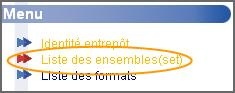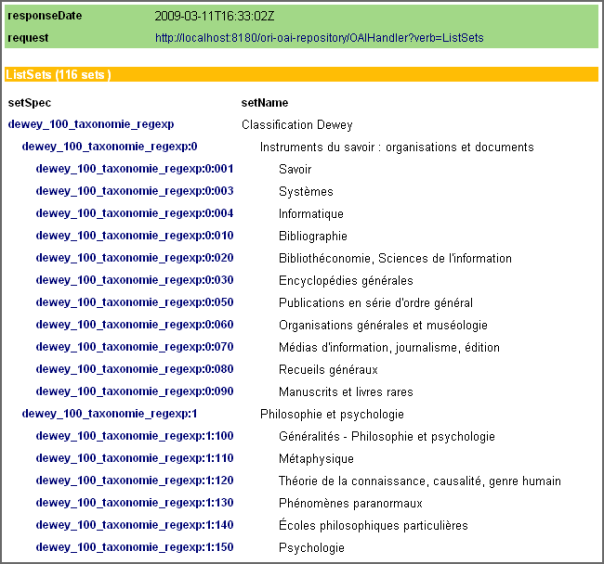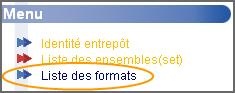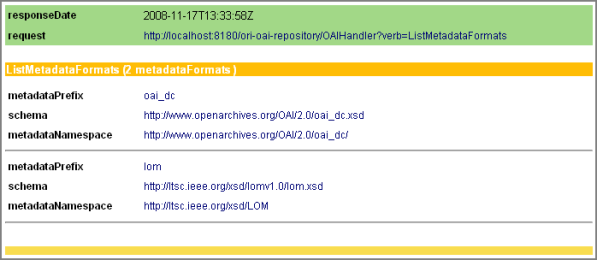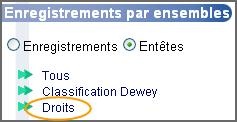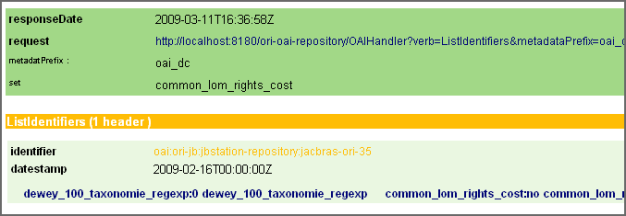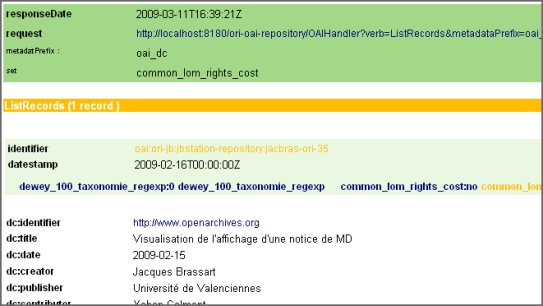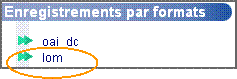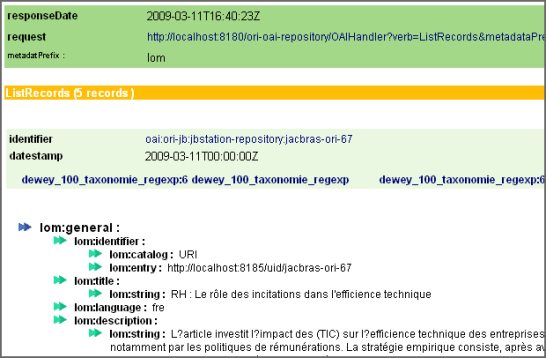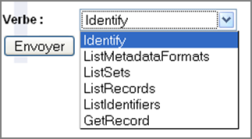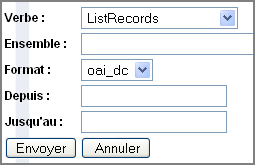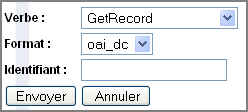Depuis votre navigateur, vous pouvez vous connecter à cette adresse :
http://[HOST_REPOSITORY]:[PORT_REPOSITORY]/[CONTEXT_REPOSITORY]
ou avec les paramètres par défaut :
http://localhost:8180/ori-oai-repository
et tester l'application.
Utilisation du module ORI-OAI-repository
Ouvrir un navigateur web et, suivant l'installation effectuée, aller à l'adresse du module.
Si le module a été installé selon la documentation proposée avec un Tomcat par module, cette adresse devrait ressembler à :
http://NOM_SERVEUR_ORI:8180/ori-oai-repository
Les interfaces du module entrepôt permettent de visualiser les fiches exposées au travers du protocole OAI.
L'interface du module se découpe en 2 espaces :
- [1] un menu dynamique qui liste tous les ensembles et tous les formats exposés par l'entrepôt OAI et qui permet de consulter les données proposées par l'entrepôt,
- [2] une zone d'affichage des informations demandées à l'aide du menu
Détails du menu
- La première section émet les requêtes permettant
- de visualiser les informations de description de l'entrepôt (verbe Identify),
- de lister les ensembles/sets définis (verbe ListSets),
- de lister les formats de métadonnées exposés (verbe ListMetadaFormats).
- La deuxième section, « Enregistrements par ensembles », permet de lister les éléments appartenant à un ensemble/set choisi de façon détaillée, en sélectionnant « Enregistrement », (verbe ListRecords) ou succincte, en sélectionnant « Entêtes », (verbe ListIdentifiers).
- La troisième section, « Enregistrement par format », permet de lister les fiches enregistrées dans le format choisi (verbe ListRecords).
- Enfin, la section « Requête OAI » permet de tester une requête OAI, grâce à un formulaire dynamique qui s'adapte aux paramètres requis par le verbe choisi : sélectionner un verbe dans la liste proposée, la page est rafraîchie et propose s'il le nécessite, la saisie des paramètres liés à ce verbe (cf. IV.A. DC)
Détails de l'affichage des résultats
- la partie verte affiche un rappel de la requête OAI effectuée avec ses paramètres,
- la partie présente au-dessous, affiche les résultats de l'appel au verbe OAI.
Consulter les informations de l'entrepôt OAI
Dans le menu cliquer sur « Identité entrepôt ».
Les informations OAI de description de l'entrepôt s'affiche sur la droite de l'écran.
Consulter la liste des ensembles présents
Dans le menu cliquer sur « Liste des ensembles ».
La liste des ensembles/sets définis dans l'entrepôt s'affiche sur la droite de l'écran. Dans la colonne setSpec, un lien permet d'accéder à la liste des fiches.
Consulter la liste des formats
Dans le menu cliquer sur « Liste des formats ».
La liste des formats proposés dans l'entrepôt s'affiche sur la droite de l'écran, avec pour chaque format
- un lien vers la liste des fiches indexées dans ce format,
- un lien vers le schéma XML du format de métadonnées,
- l'indication de l'espace de nom du schéma XML.
Consulter les fiches appartenant à un ensemble (set)
Soit à partir de la liste des ensembles proposée en cliquant sur « Liste des ensembles » (cf. IV.C.4.b. « Consulter la liste des ensembles présents »), soit dans la section « Enregistrement par ensembles », cliquer sur l'un des ensembles proposés.
Par exemple pour consulter le set Droits :
La liste des notices appartenant au set choisi s'affiche sur la droite de l'écran.
Si le bouton radio « Entêtes » a été choisi :
Si le bouton radio « Enregistrements » a été choisi :
Consulter les fiches d'un format particulier
De même que pour l'affichage des fiches d'un set, deux accès sont possibles : soit à partir de la liste des formats proposée en cliquant sur « Liste des formats » (cf. IV.C.4.c. « Consulter la liste des formats présents »), soit dans la section « Enregistrement par ensembles », cliquer sur l'un des ensembles proposés.
Par exemple pour consulter les fiches proposées au format LOM :
La liste des notices appartenant au set choisi s'affiche sur la droite de l'écran, avec pour chacune le détail de son indexation dans le format choisi.
Effectuer une requête OAI
Dans le menu sélectionner un verbe OAI dans la liste proposée par le formulaire présent en bas de menu.
Lorsqu'une sélection est effectuée dans le menu déroulant, la page est automatiquement rafraîchie pour proposer si nécessaire la saisie d'informations complémentaires :
- pour les verbes ListRecords et ListIdentifiers, qui permettent de lister un choix des fiches de façon complète ou succincte, il est possible de préciser sa requête en sélection un ensemble particulier, un format et/ou une durée :
- pour le verbe GetRecord, qui permet de visualiser la fiche d'une ressource dans un format donné à partir d'un identifiant, il est demandé de sélectionner un format et de saisir un identifiant :
Après avoir sélectionné un verbe et rempli si nécessaire les champs proposés, valider le formulaire en cliquant sur le bouton « envoyer ». Les résultats de la requête s'affichent, comme dans les actions précédentes du menu.